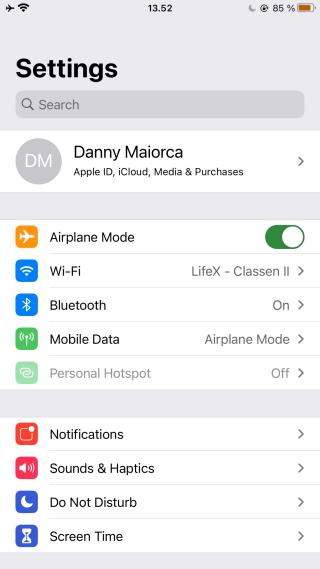Te-ai săturat de notificările pop-up care îți spun că nu mai ai spațiu în contul tău iCloud? Vești bune: nu trebuie să le îndurați mult mai mult.
Și chiar mai bine, nici nu va trebui să cheltuiți bani pentru a vă actualiza contul.
Apple oferă fiecărui utilizator 5 GB de spațiu de stocare gratuit pe iCloud, ceea ce pare aproape nimic. Dar dacă joci corect, îți vei da seama că este mai mult decât suficient pentru toate nevoile tale.
Aflați ce ocupă cel mai mult spațiu
Când spațiul de stocare iCloud este plin, cel mai bun loc pentru a începe este să aflați ce ocupă cel mai mult spațiu pe dispozitivele dvs. De cele mai multe ori, vei fi surprins de care este răspunsul.
Pentru a afla ce ocupă cel mai mult spațiu în iCloud pe iPhone:
- Accesați Setări .
- Faceți clic pe ID-ul Apple .
- Accesați iCloud > Gestionați spațiul de stocare .


Când vă aflați în fila Gestionați spațiul de stocare, veți primi o detaliere a ceea ce utilizează cel mai mult spațiu în contul dvs. iCloud. Pentru unele funcții, puteți parcurge și șterge datele pentru a elibera spațiu de stocare.
Înrudit: Cum să aflați ce documente folosesc spațiul de stocare iCloud
Ștergeți fotografiile vechi
Fotografiile sunt adesea cel mai evident hoț de stocare din contul tău iCloud. Dacă faci fotografii cu o cameră profesională și le încarci pe telefon, acesta este și mai mult cazul.
Pentru a șterge fotografii de pe iPhone:
- Accesați camera foto.
- Selectați imaginile pe care doriți să le ștergeți.
- Reveniți la meniul principal al camerei foto.
- Accesați folderul Șters recent .
- Selectați Delete All și confirmați.
Ștergeți vechile e-mailuri
Dacă ți-ai conectat contul de e-mail la iCloud, dar îți folosești rar mesajele, consumi spațiu valoros pe care l-ai putea folosi în altă parte. Dacă utilizați serviciul de mulți ani, cantitatea de date pe care aceștia le folosesc se va adăuga încet.
Pentru a șterge vechile e-mailuri:
- Accesați aplicația dvs. Mail.
- Selectați e-mailurile pe care doriți să le ștergeți.
- Ștergeți aceste e-mailuri și închideți aplicația.
Dacă nu folosiți Mail atât de des, puteți alege și să ștergeți aplicația de pe telefon. În acest fel, nu veți construi din nou o listă de date irosite.
Eliminați fișierele din iCloud Drive
Dacă aveți un MacBook sau un Mac, este posibil să nu realizați că încă stocați fișiere pe care nu le-ați avut de mulți ani. Pe măsură ce datele dvs. scad, acestea vor deveni mai mult o supărare.
Din fericire, eliminarea fișierelor iCloud de pe unitatea computerului este simplă.

Pentru a șterge fișierele iCloud de pe unitatea computerului:
- Deschide Finder .
- Mergeți la iCloud Drive în meniul din stânga.
- Selectați fișierele pe care doriți să le ștergeți și mutați-le în dosarul de gunoi.
- Faceți clic dreapta sau Ctrl + Faceți clic pe pictograma Coș de gunoi din dock.
- Selectați Goliți coșul de gunoi .
Înrudit: Cum să împărțiți stocarea Apple One iCloud în două conturi
Eliberați spațiu pe dispozitivele dvs. Apple
Deși poate părea că vă aflați într-o luptă constantă pentru a vă elibera spațiul de stocare iCloud, acest lucru nu trebuie să fie stresant. Indiferent de dispozitivul Apple pe care îl utilizați, există o mulțime de modalități de a vedea ce vă consumă datele și de a face modificări.
Când ați eliberat spațiul de stocare iCloud, este o idee bună să fiți cu ochii pe ea. Când observați că lucrurile se apropie de marcajul maxim, repetați acești pași și opriți-i să se întâmple.